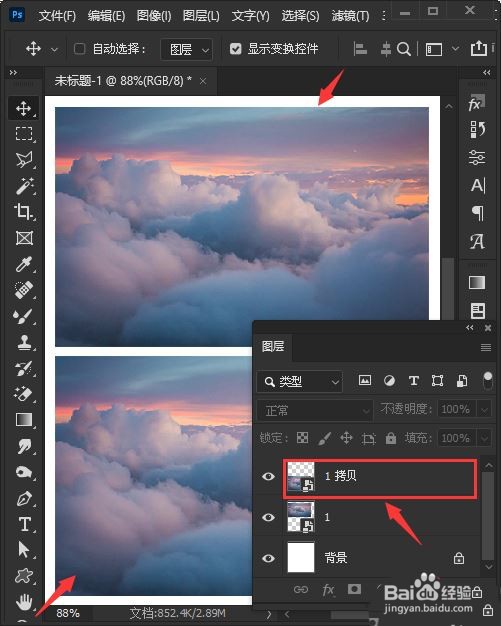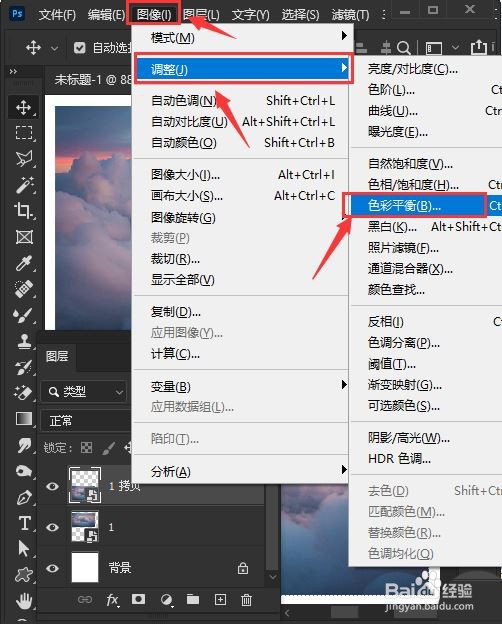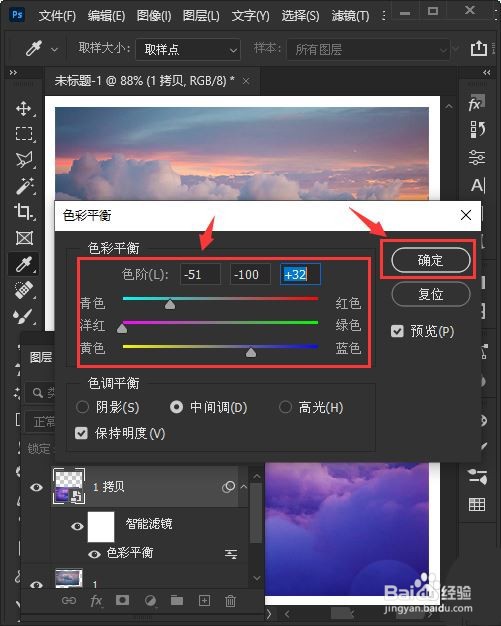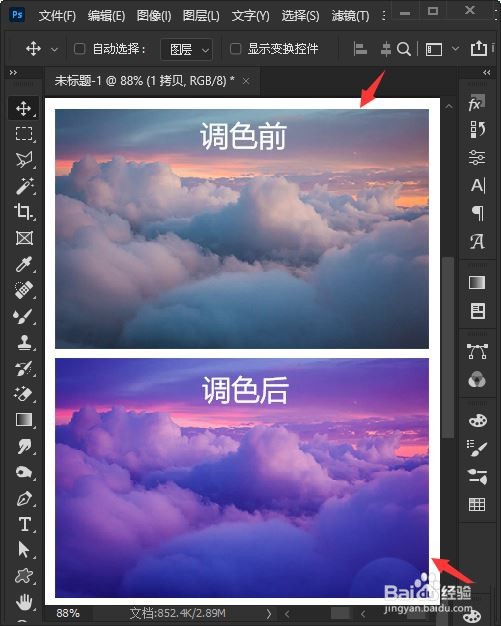Photoshop怎么做出梦幻云朵的效果
1、按住【ALT】键把图片拷贝一份出来,移动下面;见下图
2、选中拷贝的图片,点击【图像】-【调整】找到【色彩平衡】;见下图
3、把青色调整为【-51】,洋红【-100】,蓝色【+32】,点击【确定】;见下图
4、云朵图片就调整成梦幻的效果了;见下图
声明:本网站引用、摘录或转载内容仅供网站访问者交流或参考,不代表本站立场,如存在版权或非法内容,请联系站长删除,联系邮箱:site.kefu@qq.com。
阅读量:30
阅读量:61
阅读量:29
阅读量:61
阅读量:72